Все способы:
Порой после обновления на «десятку» пользователи сталкиваются с проблемой в виде размытой картинки на дисплее. Сегодня мы хотим рассказать о методах ее устранения.
Устранение размытого экрана
Эта проблема возникает в основном по причине неверного разрешения, некорректно работающего масштабирования или же из-за сбоя в драйвере видеокарты или монитора. Следовательно, способы её устранения зависит от причины появления.
Способ 1: Установка корректного разрешения
Чаще всего такая проблема возникает вследствие неправильно выбранного разрешения – например, 1366×768 при «родных» 1920×1080. Проверить это и установить корректные показатели можно через «Параметры экрана».
- Перейдите на «Рабочий стол», наведите курсор на любое пустое пространство на нём и щёлкните правой кнопкой мыши. Появится меню, в котором выберите пункт «Параметры экрана».
- Откройте раздел «Дисплей», если этого не произошло автоматически, и переходите к блоку «Масштаб и разметка». Найдите в этом блоке выпадающее меню «Разрешения».
Если в этом списке установлено разрешение, рядом с показателями которого нет надписи «(рекомендуется)», раскройте меню и установите корректное.


Примите изменения и проверяйте результат – проблема будет решена, если её источник заключался именно в этом.
Способ 2: Параметры масштабирования
Если изменение разрешения не принесло результатов, тогда причина неполадки может заключаться в неправильно настроенном масштабировании. Исправить его можно следующим образом:
- Проделайте шаги 1-2 из предыдущего способа, но на этот раз найдите список «Изменение размера текста, приложений и других элементов». Как и в случае с разрешением, желательно выбирать параметр с припиской «(рекомендуется)».
- Скорее всего, Виндовс попросит вас выйти из системы для применения изменений – для этого раскройте «Пуск», кликните по иконке аватара учётки и выберите «Выход».


После снова зайдите в систему – скорее всего, ваша проблема будет устранена.
Сразу же проверьте результат. Если рекомендуемый масштаб всё равно выдаёт замыленную картинку, поставьте вариант «100%» – технически это отключение увеличения картинки.
Отключение масштабирования должно обязательно помочь, если причина заключается в нём. Если же элементы на дисплее слишком мелкие, можно попробовать установить пользовательское увеличение.
- В окне параметров дисплея прокрутите страницу до блока «Масштаб и разметка», в котором кликните по ссылке «Дополнительные параметры масштабирования».
- Первым делом активируйте переключатель «Разрешить Windows исправлять размытость в приложениях».
Проверьте результат – если «мыло» не пропало, продолжайте выполнять текущую инструкцию.
- Под блоком «Настраиваемое масштабирование» присутствует поле ввода, в котором можно вводить произвольный процент увеличения (но не меньше 100% и не больше 500%). Следует вводить значение, которое больше 100%, но при этом меньше рекомендованного параметра: например, если рекомендуемым считается 125%, то имеет смысл поставить число между 110 и 120.
- Нажимайте на кнопку «Применить» и проверяйте результат – скорее всего, размытие исчезнет, а значки в системе и на «Рабочем столе» станут приемлемого размера.


Способ 3: Устранение размытых шрифтов
Если замыленным выглядит только текст, но не вся отображаемая картинка, можно попробовать включить опции сглаживания шрифтов. Подробнее об этой функции и нюансах её использования можете узнать из следующего руководства.
Подробнее: Устранение размытых шрифтов на Windows 10
Способ 4: Обновление или переустановка драйверов
Одной из причин проблемы могут быть неподходящие или устаревшие драйвера. Следует обновить либо переустановить таковые для чипсета материнской платы, видеокарты и монитора. Для пользователей ноутбуков с гибридной видеосистемой (встроенный энергоэффективный и производительный дискретный графические чипы) нужно обновить драйвера на оба GPU.
Подробнее:
Установка драйверов для материнской платы
Поиск и инсталляция драйверов для монитора
Переустанавливаем драйвера видеокарты
Заключение
Устранение размытости картинки на компьютере под управлением Windows 10 на первый взгляд не слишком сложно, но порой проблема может заключаться в самой системе, если ни один из представленных выше методов не помогает.
 Наша группа в TelegramПолезные советы и помощь
Наша группа в TelegramПолезные советы и помощь
 lumpics.ru
lumpics.ru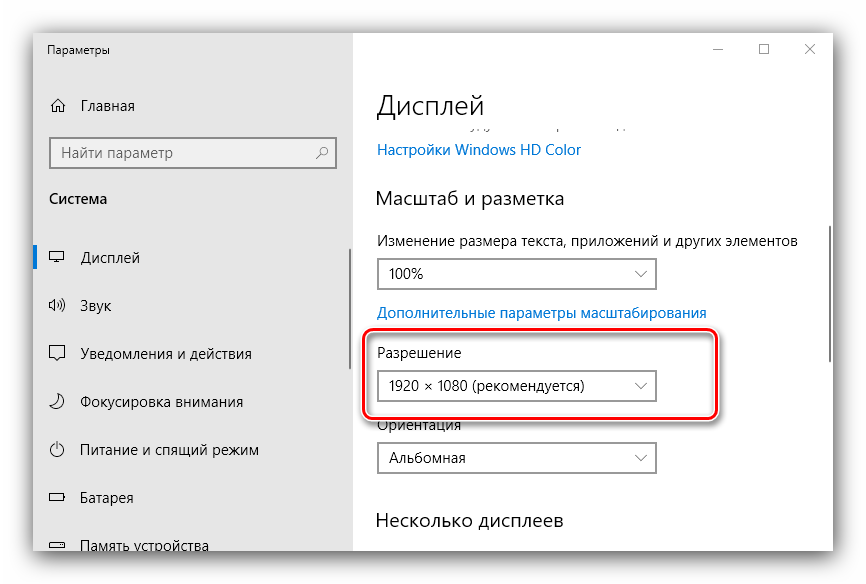

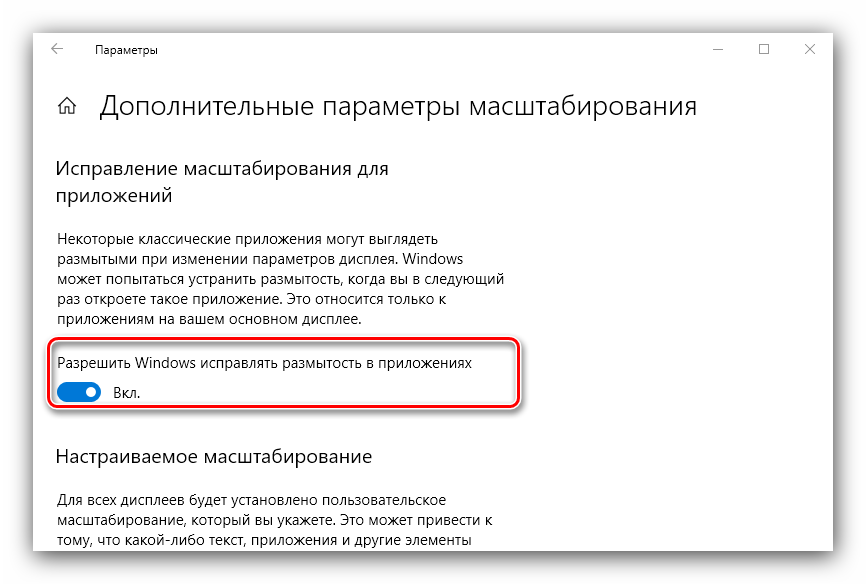



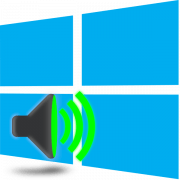

Спасибо за помощь, я уж думал это у меня в глазах двоит)
здравствуйте мне обновили виндовс с 7 на 10 и после этого изображение стало каким-то мутным, мыльным, я опробовал все что указано в статье кроме драйверов, так как мне обновлял мастер и я думаю он установил последние драйвера и сам не хочу менять так как не разбираюсь, у меня не замылен шрифт у меня просто картинка мыльная, на 7 виндовс все было максимально четко, а сейчас нет прям глаза режет. что это может быть ? я изменял маштабирование и все это, но это не помогло
Не одно из того, что написано мне не помогло.. Я путем проб и ошибок решил эту проблему так:
Параметры экрана->дополнительные параметры дисплея( там у меня было написано изначально так: Разрешение раб.стола 1366х768, активное разрешение экрана 1920х1080 ( что для моего монитора не норм, у меня с завода 1366х768)) далее- свойства видеоадаптера для дисплея «х» ( у меня это 1 )-> вкладка монитор->частота обновления экрана ( у меня было 75, 70, 69, 65, 61, 60, 59) я выбрал 75, стало малое разрешение, выбрал потом опять 60, применил ( стало разрешение очень маленькое, примерно 400х600)-> опять нажал параметры экрана-> и изменил разрешение экрана с 400х600 на 1366х768. Все сразу изменилось, и стало как раньше. Пк не перезапускал, но советую перезапустить.
PS установка драйверов не помогла..
У меня W10,каждые 10-15 минут картинка теряет резкость на 1-2 минуты и затем резкость самовосстанавливается.Смотреть болезненно,раздражает сильно.Такая неполадка наблюдается не на всех сайтах,в основном на популярных,1 Орт включительно.Пожалуйста,дайте рецепт избавления от этого.Меры от размытости при загрузке я принял,но при просмотре неполадка осталась.С почтением,Исаак.
Не помог ни один вариант. Оба разрешения full hd
Применил все указанные выше действия, ситуация с текстом исправилась,но некоторые плагины и приложения выглядят размытыми
Здравствуйте, купил новый монитор aoc gaming c24g1 144гц, подключил его, а изображение мыльное. помогите подключен через дисплейпорт, разрешение и герцовка все настроено
Здравствуйте. А Вы точно выполнили все рекомендации из статьи? Если да, то проблема может заключаться в Вашей видеокарте либо версии драйверов к ней. Пожалуйста, укажите эти данные.
Здравствуйте, подскажите, пожалуйста, в чем может быть проблема?
Куплен недавно ноутбук Acer SPIN 5 SP515-51GN-581E, с Windows 10 Home. При подключении через кабель к более старому монитору Samsung SyncMaster 2232 bw для просмотра фильмов через MPC-HC, картинка размыта (как и всё изображение на втором мониторе, транслирующееся с ноутбука).
На дисплее ноутбука всё прекрасно, а на втором мониторе размыто.
Все масштабы рекомендованные системой, установлены, и функция устранения размытости включена.
При том, что, к примеру, с прошлого моего ноутбука Lenovo Flex с Windows 8 при тех же настройках и с тем же вторым монитором Samsung без каких либо дополнительных манипуляций была четкая картинка.
Буду очень благодарна за совет!
Здравствуйте. У меня вопрос такого плана. Купил смартфон Alcatel5 .снимки в нём высокого качества. Но при импортировании на ноутбук ( а их у меня 2) все изображения размыты. Такой эффект как будто включён режим 3D. С других смартфонов импорт фото нормальный. ОС W10. Как исправить, что посоветуете ?
Николай, здравствуйте. Пожалуйста, назовите точное название модели Вашего смартфона и версию прошивки.
Alcatel 5052D . Android 8.1.0
Судя по имеющейся информации насчёт прошивки, проблема единичная, и скорее всего, связана именно с Win10. Пробовали передавать фото на компьютер с другой операционной системой? Просто порой «десятка» может вот таким вот образом дурить: фото на самом деле нормальные, но из-за каких-то программных проблем с системой выглядят размыто.
Нет , на других не пробавал.